Bewerk aangepaste hostnamen
Bestaande hostnamen kunnen op elk moment in je DNS -zonebestand worden bewerkt. Hostnamen worden altijd toegewezen aan een IP -adres en het maximale aantal hostnamen dat een domein kan hebben, wordt bepaald door het register van de domeinextensie.
Waarschuwing: Wijzigingen aan de host van een bestaande hostnaam kunnen onverwachte resultaten opleveren, zoals ervoor zorgen dat DNS niet meer wordt omgezet voor domeinen die de hostnaam momenteel als een naamserver gebruiken. Wees voorzichtig en controleer je instellingen voordat je doorgaat.
- Meld je aan bij het Portfolio met domeinen van GoDaddy. (Hulp nodig bij het aanmelden? Zoek je gebruikersnaam of wachtwoord.)
- Selecteer een individueel domein om de pagina Domeininstellingen te openen.

- Selecteer DNS en selecteer vervolgens Hostnamen .
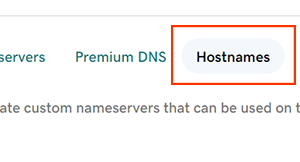
- Selecteer
 Bewerken naast de hostnaam die je wilt bewerken.
Bewerken naast de hostnaam die je wilt bewerken. - Bewerk je hostnaamgegevens.
- Host : De host, of het voorvoegsel, van de hostnaam zonder de domeinnaam. De host moet deze beperkingen volgen.
- Alleen alfanumerieke ASCII -tekens zijn toegestaan
- Alleen koppeltekens (& koppeltekens;) en speciale tekens (.) zijn toegestaan
- Kan niet beginnen met koppelteken-min (& koppelteken;)
- IP -adres: Het IPv4 -adres dat is gekoppeld aan de host.
- Selecteer IP -adres toevoegen om meer IP -adressen aan deze hostnaam toe te voegen. Selecteer om een extra IP -adres te verwijderen
 Verwijderen naast het specifieke IP -adres.
Verwijderen naast het specifieke IP -adres.
- Selecteer IP -adres toevoegen om meer IP -adressen aan deze hostnaam toe te voegen. Selecteer om een extra IP -adres te verwijderen
- Host : De host, of het voorvoegsel, van de hostnaam zonder de domeinnaam. De host moet deze beperkingen volgen.
- Selecteer Opslaan om je hostnaambewerkingen toe te passen. Als je de host hebt gewijzigd, moet je die wijzigingen bevestigen door opnieuw Opslaan te selecteren.
- Als je domein domeinbescherming heeft, moet je je identiteit verifiëren. Als je tweestapsverificatie (2VS) ten minste 24 uur is ingeschakeld in je account, voer dan de code in die we je hebben gestuurd via sms of een authenticatie-app. Of voer het eenmalige wachtwoord in dat we hebben gestuurd naar het e-mailadres van de geregistreerde.
Gerelateerde stappen
- Verwijder bestaande hostnamen als je ze niet langer nodig hebt en ze momenteel niet in gebruik zijn als naamservers.
- Wijzig de naamservers op domeinen die zijn geregistreerd bij GoDaddy om je bijgewerkte hostnamen te gebruiken.
Meer informatie
- Voor sommige domeinen gelden andere vereisten voor hostnamen.
- Schakel automatisch verlengen in, zodat de domeinregistratie niet wordt onderbroken.
- Stel tweestapsverificatie in voor de beste beveiliging van je domeinen en account.